- Тип техники
- Бренд
Просмотр инструкции сотового gsm, смартфона Sony Xperia Z3 (D6603 / D6653), страница 70
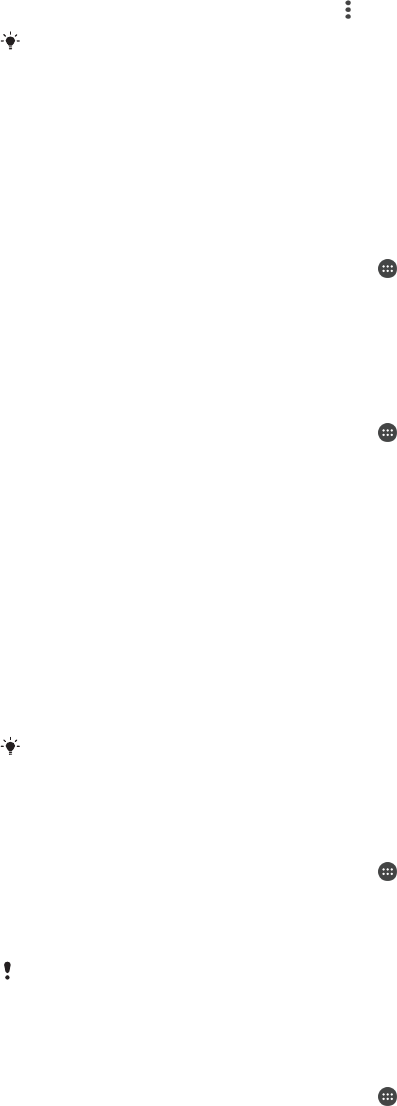
Добавление в контакты номера из журнала вызовов
1
Коснитесь номера, отображаемого в журнале вызовов, и удерживайте его, затем коснитесь
Добавить к контактам.
2
Выберите существующий контакт, для которого вы хотите добавить номер, или коснитесь
Создать новый контакт.
3
Отредактируйте сведения о контакте и коснитесь СОХРАНИТЬ.
Просмотр параметров журнала вызовов
•
В открытом журнале вызовов коснитесь
.
Также вы можете получить доступ к общим настройкам вызова, выполнив приведенные
выше инструкции.
Переадресация вызовов
Вы можете перенаправлять вызовы на другой телефонный номер, на другое устройство или на
автоответчик.
Переадресация вызовов
1
Перейдите на Начальный экран и коснитесь
.
2
Найдите и коснитесь Настройки > Вызов.
3
Коснитесь Переадресация вызова и выберите нужный вариант.
4
Введите номер, на который требуется переадресовывать вызовы, затем выберите
"Включить".
Выключение переадресации вызовов
1
Перейдите на Начальный экран и коснитесь
.
2
Найдите и последовательно коснитесь Настройки > Вызов > Переадресация
вызова.
3
Выберите нужный вариант, а затем коснитесь Выключить.
Ограничение вызовов
Можно заблокировать все или отдельные категории входящих и исходящих вызовов. Если вы
получили от поставщика услуг код PIN2, вы можете использовать функцию «Разрешенные
номера» для ограничения исходящих вызовов. Если в вашу подписку включена услуга голосовой
почты, вы можете отправлять все входящие вызовы от определенного контакта прямо на
голосовую почту. Если вы хотите блокировать определенный номер, загрузите приложения из
Google Play™, которые поддерживают эту функцию.
Функция
«Разрешенные номера» поддерживается не всеми сетевыми операторами.
Обратитесь к своему сетевому оператору и выясните, поддерживает ли эту функцию
ваша SIM-карта или сетевая служба.
Блокировка входящих или исходящих вызовов
1
Перейдите на Начальный экран и коснитесь
.
2
Найдите и коснитесь Настройки > Вызов.
3
Коснитесь Запрет вызовов, после чего выберите соответствующий вариант.
4
Введите пароль и коснитесь ОК.
При первой настройке запрета вызовов необходимо ввести пароль
, чтобы активировать
эту функцию. Для изменения параметров запрета вызовов необходимо использовать тот
же пароль.
Включение и отключение функции «разрешенные номера»
1
Перейдите на Начальный экран и коснитесь .
2
Найдите и последовательно коснитесь Настройки > Вызов > Разрешенные
номера.
3
Коснитесь Включить разрешенные номера или Отключить разрешенные
номера.
4
Введите код PIN2 и коснитесь ОК.
70
Это Интернет-версия документа. © Печать разрешена только для частного использования.
Ваш отзыв будет первым
Вопросы пользователей
Поиск:
по производителю
по типу техники
по модели
Сортировать:
по дате


c ответами



Гость
19 сентября 2020, Якутск
как разблокировать экран если не пороль

Гость
19 сентября 2020, Якутск
как разблокировать экран если не пороль

Гость
19 сентября 2020, Якутск
как разблокировать экран если не пороль

Гость
16 июня 2020
В альбомі самі по собі створюються папки з фото. Це заважає перегляду створених мною папок. Як стерати непотрібні папки. Чи можливо відключити опцію "самостворення" папок ? Дякую

Гость
16 июня 2020
В альбомі самі по собі створюються папки з фото. Це заважає перегляду створених мною папок. Як стерати непотрібні папки. Чи можливо відключити опцію "самостворення" папок ? Дякую

Гость
06 марта 2019, Москва
Не могу разобраться с телефоном не пойму нужна помощь

Гость
06 марта 2019





 0
0